Configuración de cuenta de correo al iniciar por primera vez su Outlook 2016
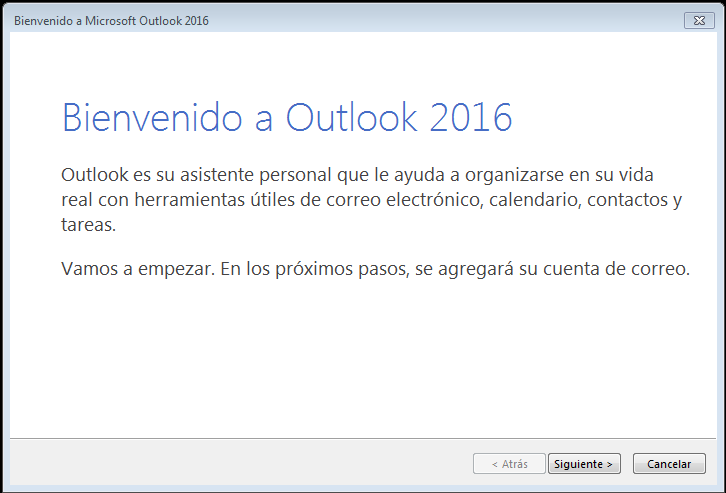
Pulsamos el botón siguiente
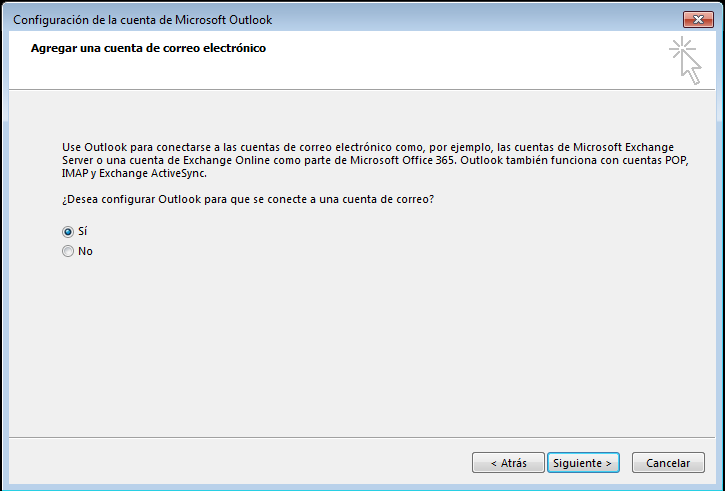
Seleccionamos SI y pulsamos el botón siguiente
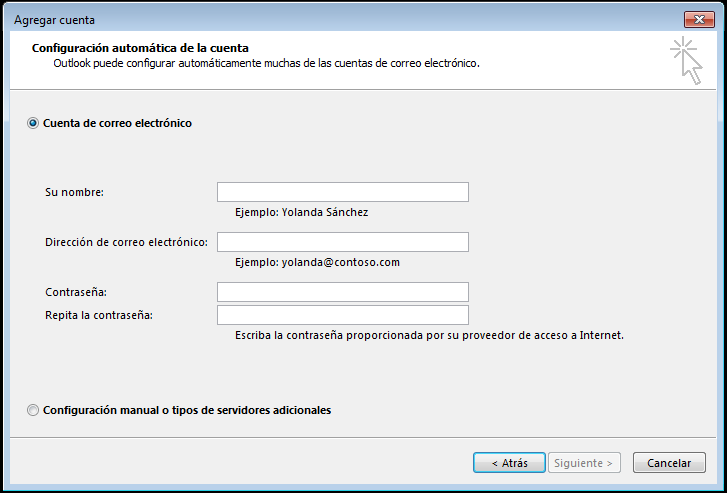
Esta etapa nos permite configurar automáticamente o bien seleccionar manual. Recomendamos usar la manual para cuentas no genéricas como Gmail, Yahoo, etc.
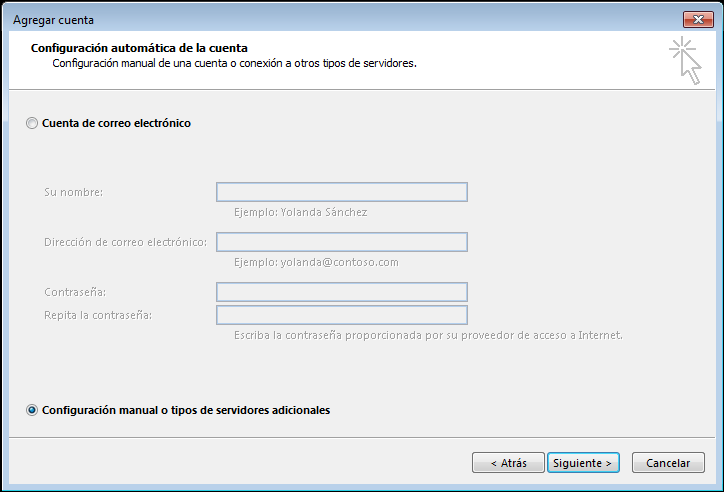
Seleccionamos abajo "configuración manual" y pulsamos el botón Siguiente
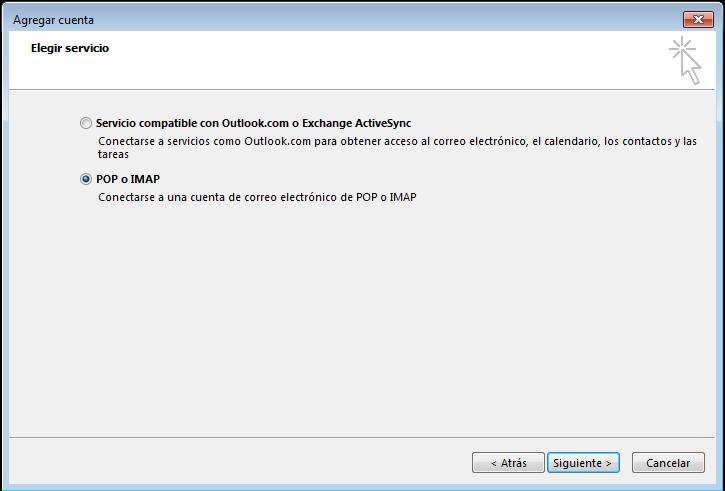
Seleccionamos el tipo de cuenta POP/IMAP y pulsamos Siguiente
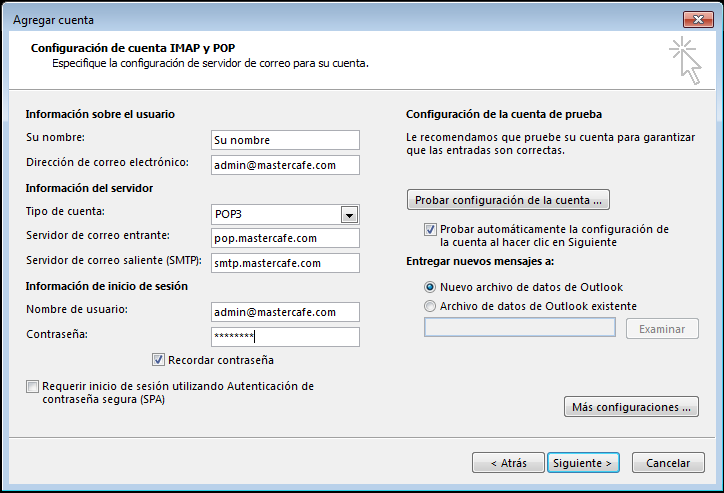
Incorporamos nuestros datos en los campos. Recuerde que el servidor de correo entrante y saliente debe ser el indicado y no el texto de ejemplo.
La cuenta de correo y nombre de usuario deben ser idénticos y corresponden a su cuenta de correo a configurar y no el texto de ejemplo.
Una vez cumplimentado pulsamos el botón "Más Configuraciones"
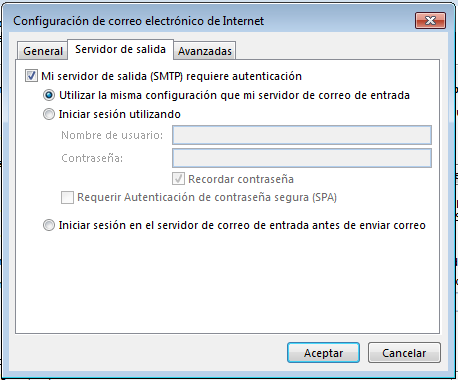
Seleccionamos en la ventana que se nos abre la segunda solapa SERVIDOR DE SALIDA
Marcamos la casilla "Mi servidor requiere autenticación", dejamos por defecto "Utilizar la misma..." y pulsamos Aceptar
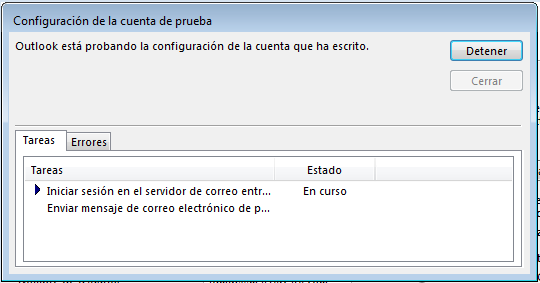
Automáticamente se abre la ventana de verificación de correo y validación de configuración, espere a que se complete
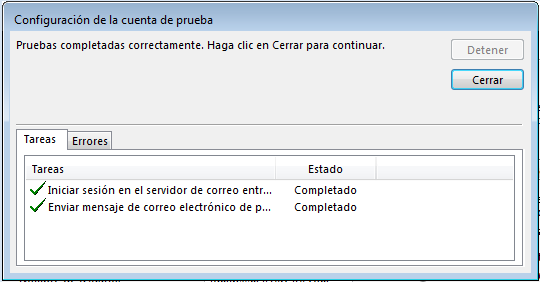
Una vez terminado veremos la marca verde en cada lína y pulsamos Cerrar
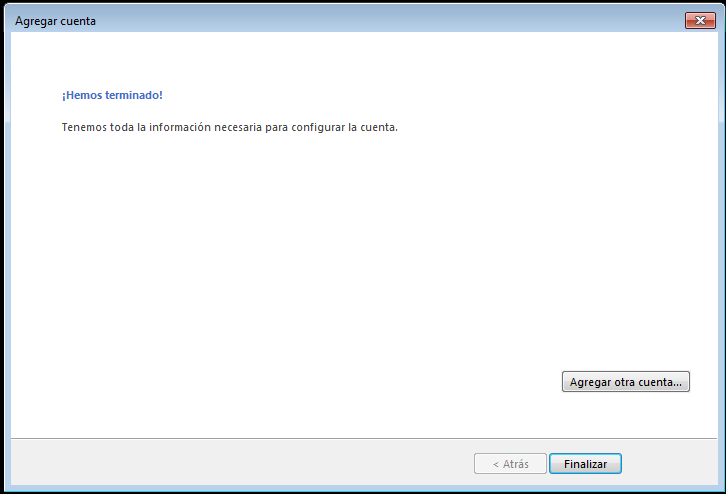
Ya tenemos nuestra cuenta configurada correctamente